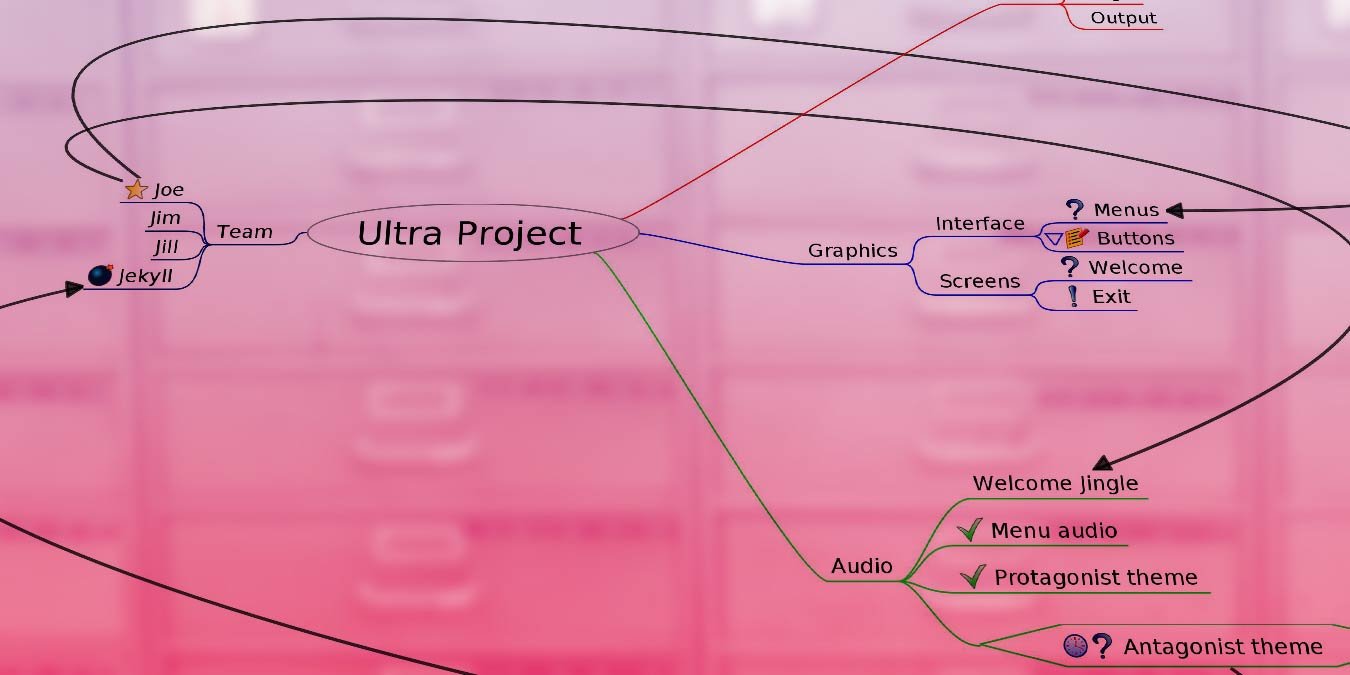Ментальные карты – это полезный способ организовать свои мысли и процессы с помощью визуальных диаграмм. Если все сделано правильно, это может облегчить управление масштабными проектами и позволит вам лучше распределять задачи между членами вашей команды, всегда сохраняя при этом теги для всего. Freeplane — одно из лучших бесплатных программ для составления интеллект-карт с открытым исходным кодом. Он также кроссплатформен, поэтому вы можете использовать его в Windows, macOS или Linux. Давайте посмотрим, как можно использовать Freeplane для создания интеллект-карт.
Установка
Для начала скачайте Freeplane с его официальной страницы на SourceForge . Распакуйте его и найдите установщик для Windows, Mac и Linux.
- Для пользователей Windows запустите файл.exe.
- Пользователи Linux и Mac могут напрямую запускать файл.sh или.jar.
Contents
Установка
вы используете дистрибутив, совместимый с Ubuntu, установите Freeplane, выполнив поиск в Центре программного обеспечения, а затем нажав большую, удобную зеленую кнопку «Установить».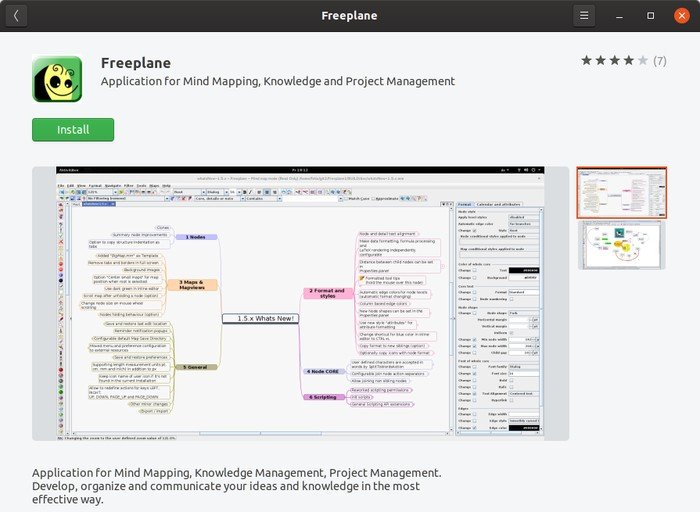
Альтернативно, если вы предпочитаете терминал, используйте:
sudo apt install freeplane
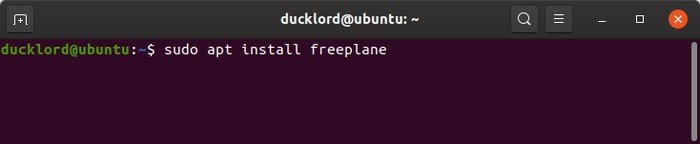
Ваша первая интеллект-карта
Когда вы впервые запустите Freeplane, он создаст новую пустую интеллект-карту. Однако перед этим вам будет предложено выбрать шаблон для его внешнего вида.
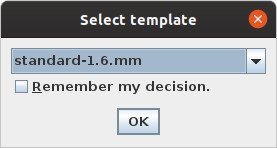
После того, как вы нажмете «ОК», вы увидите основной интерфейс Freeplane, большую часть окна которого будет занимать ваша новая карта связей. В центре будет ваша отправная точка и заголовок вашей карты связей.
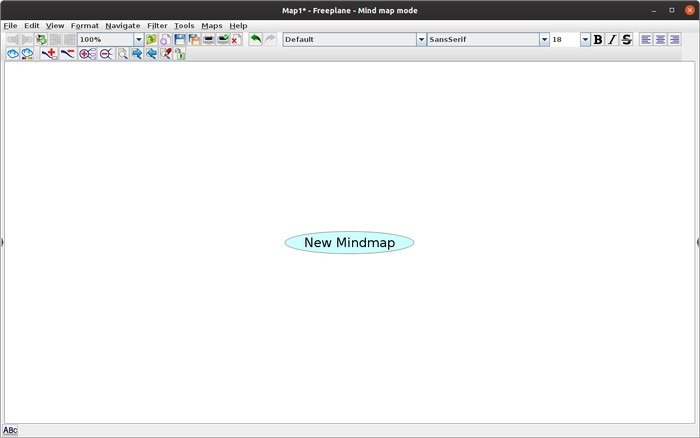
Дважды щелкните заголовок по умолчанию «Новая интеллектуальная карта», чтобы отредактировать его. Измените его на то, что пожелаете.
Темы, подтемы и узлы
Выбрав основную тему/центральную точку, нажмите Enter на клавиатуре, чтобы добавить новую тему. Вы можете изменить его имя напрямую или снова нажать Enter, чтобы добавить больше тем на том же уровне.
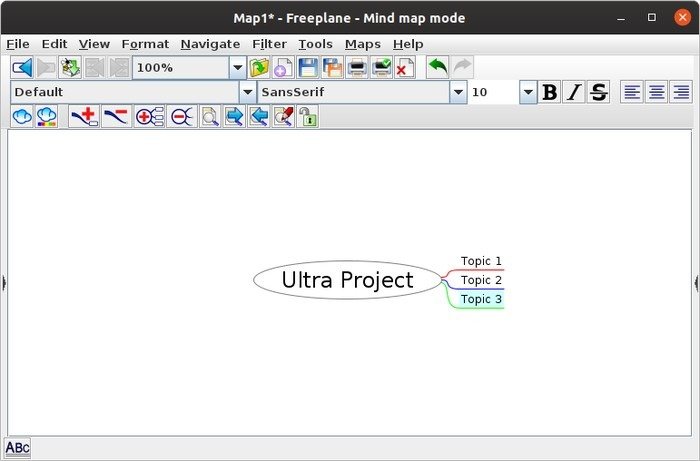
Если вы не вводите названия для новых добавляемых тем, вы можете либо дважды щелкнуть их, как вы это делали для центральной темы, либо перемещаться по карте связей с помощью клавиш курсора. Нажмите F2на любой выделенной записи, чтобы переименовать ее.
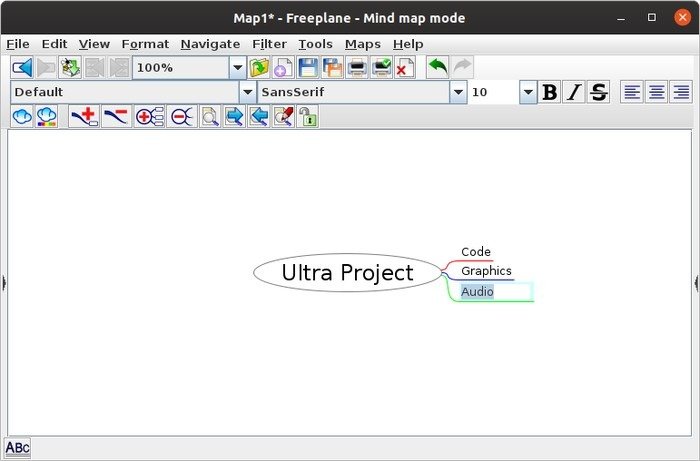
Нажмите Insertна клавиатуре, чтобы вставить подтему в выделенную тему. Все редактируемые записи на вашей интеллект-карте, которые связаны с другими, называются «узлами».
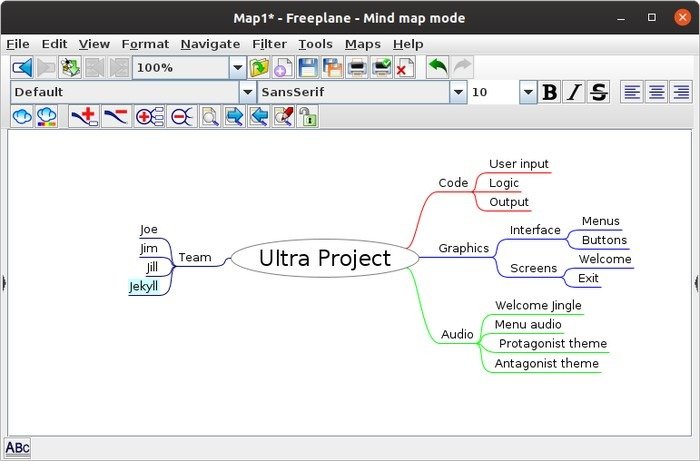
Хотя Freeplane будет перемещать объекты, стараясь, чтобы все выглядело чисто, вы также можете сделать это вручную, щелкнув непосредственно слева от лю
Темы, подтемы и узлы
с), а затем перетащив ее в нужное место.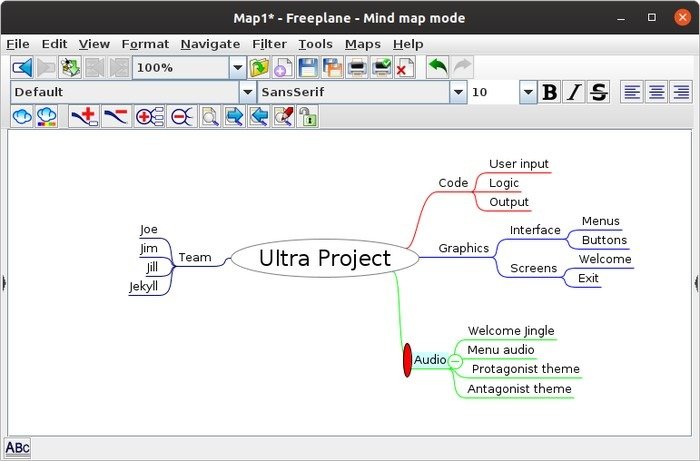
Если ваша интеллектуальная карта становится слишком большой и запутанной, вы можете свернуть некоторые узлы. Наведите указатель мыши на узел, и появится небольшой кружок со значком «-». Нажмите на него, и все подузлы будут скрыты, пока вы не нажмете на заменяющий его значок «+».
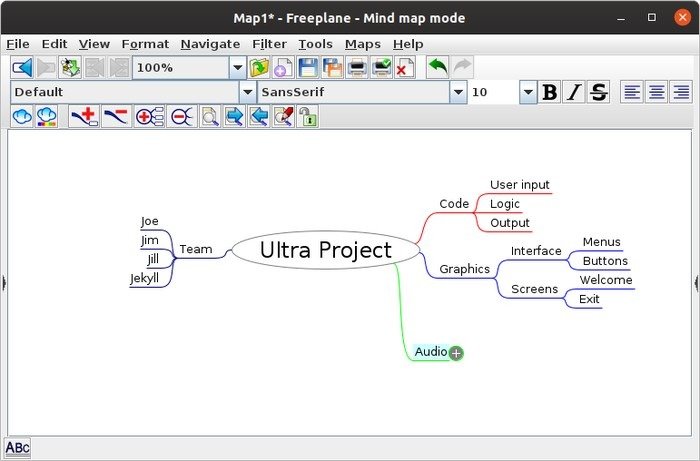
Связи, заметки и напоминания
Хотя ваша интеллектуальная карта будет представлять узлы внутри узлов, некоторые из них могут также иметь отношение за пределами унаследованной иерархии. Чтобы соединить их и визуально показать эту связь, выберите первый, затем, удерживая Ctrl, щелкните второй. Щелкните правой кнопкой мыши и в появившемся меню выберите «Подключиться».
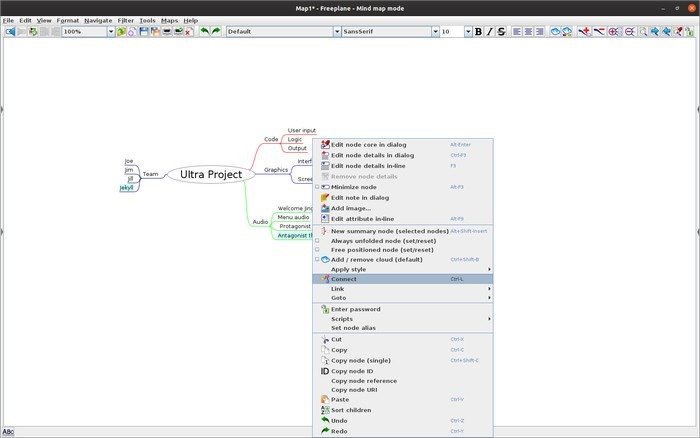
Вы можете изменить расположение этого соединения, щелкнув его кривую и перетащив ее.
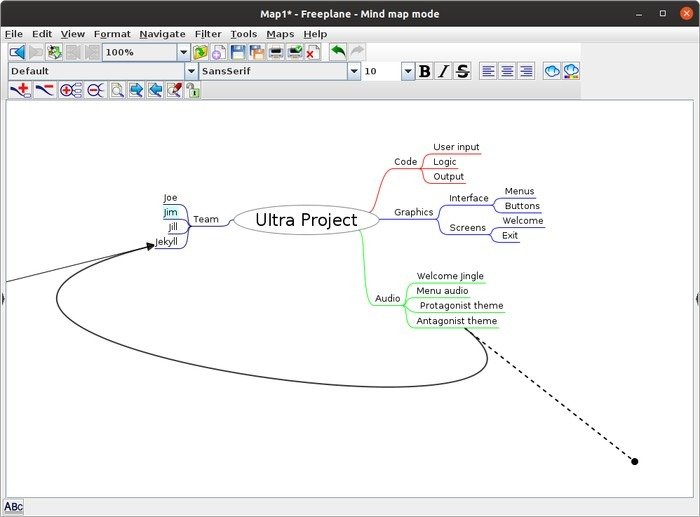
Чтобы сохранить чистоту, избегайте использования длинных имен для узлов. Вместо этого, если вам нужно добавить дополнительные сведения, щелкните их правой кнопкой мыши и выберите «Редактировать примечание в диалоговом окне».
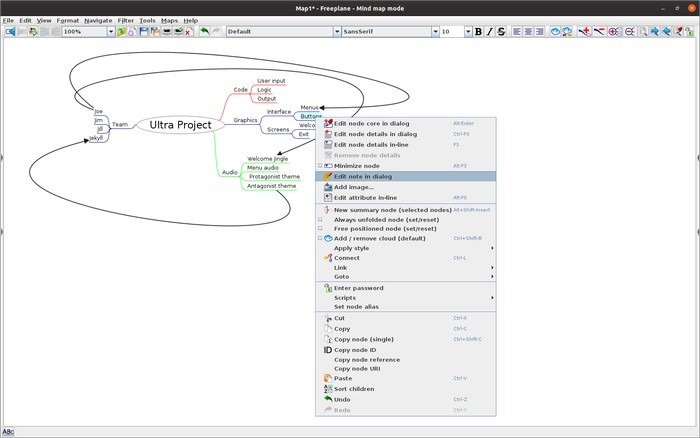
Введите примечание, описывающее, о чем идет речь» в появившемся простом текстовом редакторе.
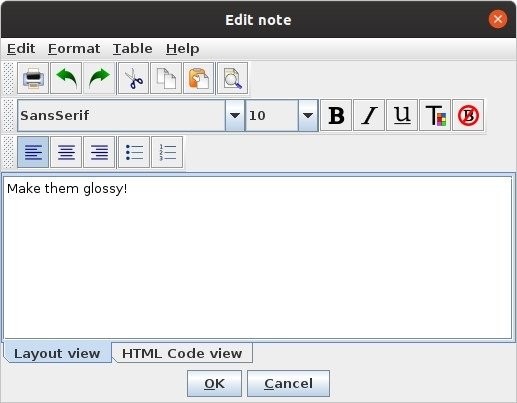
Чтобы добавить визуального изящества вашим узлам, обратите внимание на скрытую панель слева. Нажмите на стрелку, указывающую вправо, чтобы развернуть ее. Затем, выделив узел, выберите значок, который должен отображаться рядом с ним.
Справа есть еще одна скрытая панель, где вы найдете гораздо больше опций, которые позволят вам изменить внешний вид каждого элемента вашей карты связей. Например, вы даже можете изменить форму узла, включив «Изменить» в разделе «Форма узла», а затем выбрав форму в раскрывающемся меню, изменив ее поля и т. д.
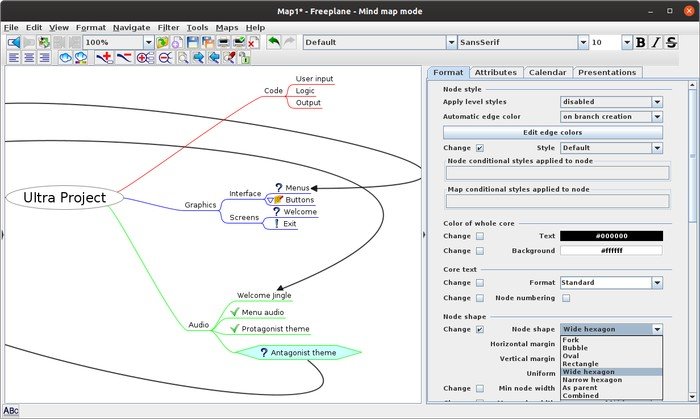 Связи, заметки и напоминанияна этой панели также позволит вам настроить напоминания для каждого узла, что позволит вам использовать Freeplane в качестве настоящего диспетчера задач.
Связи, заметки и напоминанияна этой панели также позволит вам настроить напоминания для каждого узла, что позволит вам использовать Freeplane в качестве настоящего диспетчера задач.
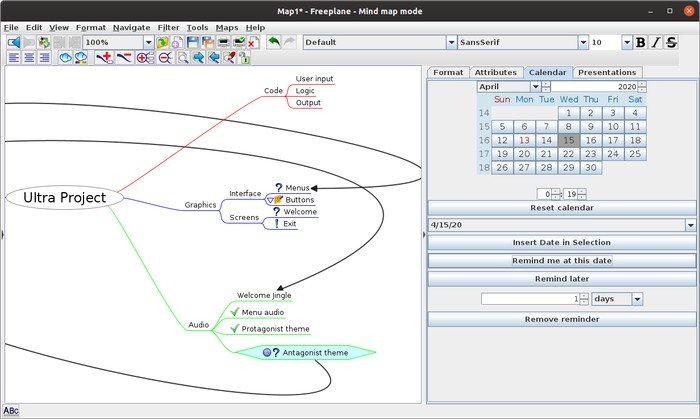 <
<Наконец, вы можете сохранить карту, выбрав «Файл ->Сохранить карту как…», чтобы вернуться к ней позже. Однако если вы сотрудничаете с другими людьми, вы можете отправить им свою интеллект-карту в формате, который они могут видеть, без необходимости самостоятельно устанавливать это программное обеспечение для составления интеллект-карт. В раскрывающемся меню выберите «Файл ->Экспортировать карту…» и предпочитаемый формат.
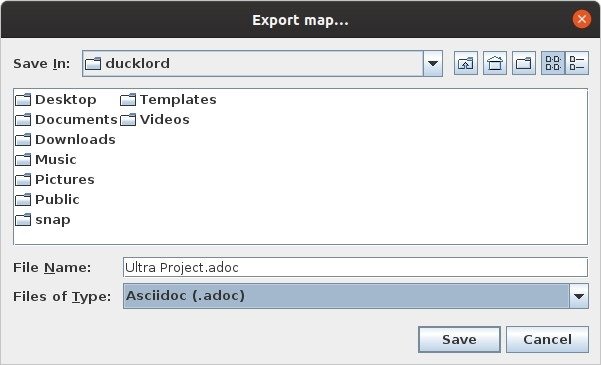
Если по какой-то причине вам не нравится Freeplane как программа для составления интеллект-карт, вы можете попробовать использование Google Drawings для создания интеллект-карт – хотя она не оптимальна для такого использования.